La communication moderne s’appuie fortement sur les réseaux sans fil et gagne donc en popularité pour les réseaux domestiques et professionnels. Le réseau sans fil offre l’avantage de la mobilité et élimine l’utilisation de câbles. Les ordinateurs à la maison ou dans un petit bureau peuvent facilement être connectés via un réseau sans fil.

Configurer le réseau du routeur sans fil
La configuration d’un réseau sécurisé via un Netgear ou n’importe quel routeur gardera vos données à l’abri de l’espionnage et empêchera l’entrée de tout utilisateur non invité dans votre réseau. Vous devrez suivre certaines directives pour configurer un réseau sans fil sécurisé qui sera fourni via Wireless Protected Array (WPA) ou Wireless Encryption Protocol (WEP).
DES LIGNES DIRECTRICES
Se connecter au modem
- Éteignez votre modem. Connectez ensuite une extrémité du câble Ethernet à « l’entrée », indiquée à l’arrière du routeur, et une autre extrémité au modem. Maintenant, rallumez le modem.
Généralement, c’est une bonne règle d’attendre au moins une minute avant de passer à l’étape suivante.
Se connecter à l’ordinateur
- Connectez une extrémité d’un deuxième câble Ethernet à l’un des ports disponibles sur le routeur. La plupart des routeurs modernes incluent quatre ports.
Alimentez votre routeur
- Branchez votre routeur sur une source d’alimentation et attendez que la LED de votre routeur signale qu’il est connecté à Internet. Généralement, les routeurs ont un indicateur LED vert qui devient solide lorsqu’il est connecté.
Installer le logiciel et les pilotes
- Si votre routeur inclut un disque pour installer les pilotes, insérez le disque et continuez à suivre les instructions du disque pour installer les pilotes et configurer votre réseau.
- Si votre routeur n’inclut pas de disque, passez aux étapes suivantes.
Configurez votre réseau
- Prenez note de l’adresse IP du routeur qui est sélectionnée automatiquement (par défaut) et mentionnée dans le guide de l’utilisateur. La plupart des routeurs utilisent par défaut http://192.168.1.1 comme adresse IP par défaut
- Ouvrez votre navigateur Web par défaut et saisissez l’adresse du routeur dans le champ de recherche vide fourni.
- Insérez un nom d’utilisateur et un mot de passe valides. Si vous n’en avez pas configuré et qu’il en faut un, la valeur par défaut pour la plupart des marques de routeurs est Nom d’utilisateur : Admin, Mot de passe : Mot de passe.
- Vous pouvez également accéder à vos routeurs (page d’accueil) en allant dans Menu Démarrer\Panneau de configuration\Centre Réseau et partage. Cliquez sur l’icône centrale en haut, qui a généralement la maison comme icône si vous avez enregistré votre réseau en tant que réseau domestique. Sur la page suivante, sous Infrastructure réseau, vous devriez voir votre routeur répertorié. Cliquez simplement avec le bouton droit de la souris sur l’icône de votre routeur et vous devriez avoir une option de menu pour afficher la page d’accueil.
Paramètres de base
- Choisissez vos paramètres de base tels que le nom du routeur et l’adressage IP
Paramètres de sécurité sans fil
- Localisez Sécurité sans fil ou Paramètres sans fil. Choisissez un nom (SSID) pour votre réseau que vous pouvez facilement identifier et si vous souhaitez diffuser votre signal sans fil.
- Sélectionnez le canal sur lequel diffuser, par défaut, un routeur a généralement ce réglage sur Auto, ce qui convient à la plupart des utilisateurs.
- Sélectionnez Mode sans fil. C’est votre vitesse pour votre sans fil. Exemple : 54 Mbps, 145 Mbps et 300 Mbps.
Pour vos paramètres de sécurité sans fil, la plupart des routeurs modernes incluent les types de sécurité suivants :
- Aucun – Pas de sécurité. Non recommandé si vous vous trouvez dans une zone où quelqu’un qui habite à côté de vous pourrait utiliser votre connexion sans fil pour se connecter à Internet.
- WEP – Cryptage de sécurité plus ancien utilisé pour les réseaux sans fil avec de meilleures options désormais disponibles. Cette option ne donne pas de mot de passe mais une clé unique que les utilisateurs entrent pour se connecter.
- WPA-PSK[TKIP] – Meilleure sécurité que WEP et parfois les utilisateurs l’utilisent encore s’ils ont des problèmes avec la connexion des appareils. Toujours une excellente option de sécurité. Il y a une limite de 54Mbps sur cette connexion en utilisant Legacy G.
- WPA2-PSK[AES] – Une sécurité plus récente utilisant le support N et si vous n’avez aucun problème avec les appareils connectés, il s’agit de l’option de sécurité recommandée car elle vous offre la meilleure sécurité.
- WPA-PSK[TKIP]+WPA2-PSK[AES] – Si vous rencontrez des problèmes avec la connexion d’appareils, vous pouvez utiliser ce paramètre car il vous offre une combinaison de WPA et WPA2.
Une autre chose à noter en dehors de la configuration de votre routeur est la configuration du partage pour les ordinateurs et les appareils connectés à votre réseau. Windows a parcouru un long chemin pour rendre cela plus facile pour les utilisateurs et la plupart des utilisateurs peuvent le faire en suivant la procédure pas à pas dans Windows.
Comment configurer mon routeur sans fil NETGEAR étape par étape ?
Pour configurer le routeur sans fil NETGEAR sous Windows 11 ou Windows 10, vous pouvez consulter le guide susmentionné. Bien que ce ne soit pas sorcier, il y a quelques points que vous devez garder à l’esprit lors de la configuration d’un NETGEAR ou de tout autre routeur sans fil sur votre ordinateur. Cet article explique tous les aspects afin que vous puissiez configurer les choses selon vos besoins.
Comment connecter un routeur sans fil à un ordinateur ?
Pour connecter un routeur sans fil à un ordinateur, vous avez principalement deux options. Tout d’abord, vous pouvez utiliser l’adaptateur Wi-Fi pour vous connecter au réseau Wi-Fi. C’est le moyen le plus courant d’obtenir une connexion Internet à partir du routeur. Cependant, si vous n’avez pas d’adaptateur Wi_Fi, vous pouvez utiliser un câble Ethernet pour obtenir le même.
C’est tout! J’espère que ce guide vous a aidé à configurer votre routeur.



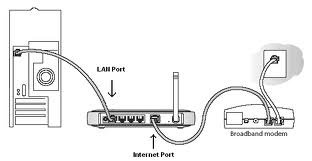
![[2023] 6 façons de copier / coller du texte brut sans formatage](https://media.techtribune.net/uploads/2021/03/5-Ways-to-Copy-Paste-Plain-Text-Without-Formatting-on-Your-Computer-shutterstock-website-238x178.jpg)






